こんにちは、Morimotoです。
10月の話ですが、キーボードのHHKB(Professional HYBRID Type-S)を購入しました。
元々HHKBの存在さえ知らず会社支給のキーボードを使用していましたが、とあることがキッカケでHHKBを知り、実際に購入して約1カ月経ち、使い心地などの感想・記録としてブログに残しておこうと思います。
もしキーボードを買い替えようと考えている方は参考にしてみてください~
HHKBとは
まず、HHKBについてご紹介します。
HHKBとは「Happy Hacking Keyboard」の略で、PFUというメーカーが販売しているコンパクトキーボードです。
東京大学の教授と共同開発されたもので、独特のキー配列なのが特徴です。
シンプルでコンパクトなデザインと打鍵感の良さから、プログラマーやライターから根強い人気があります。
HHKB開発の歴史や開発者の想いなどは非常に興味深く面白いものがあるので、もし気になる方は読んでみてください。
HHKB公式サイト
HHKBの特徴
HHKBは独特なキー配列も含め色々な特徴があるので、いくつかお伝えします。
静電容量無接点方式
HHKBはキースイッチに静電容量無接点方式という方式を採用しています。

HHKB公式サイトより引用
一般的なメカニカルキーボードと違い物理的な接触がないため耐久性が高いのが特徴です。この方式により、キーを完全に押し込まなくても反応するため、軽いタッチでの入力が可能です。
そのため、長時間の使用でも疲れにくく、キーの反応が早いため、素早いタイピングが求められるプログラマーやライターには特に好評です。
さらに、静電容量無接点方式は打鍵時の音が抑えられるため、静音性も高く、周囲を気にせず作業に集中できる環境が作れます。
60%サイズ
HHKBのキーボードは、フルサイズのキーボードの約60%のサイズに設計されています。

以前使用していたキーボードとのサイズ比較
無駄な部分を削り、必要なキーのみを残したコンパクトなデザインが特徴です。
この小型サイズにより、デスク周りのスペースを有効に活用でき、持ち運びも非常に便利です。
たとえばカフェやコワーキングスペースなど、場所を選ばずに仕事ができるのも大きなメリットです。
さらに、小型ながらも打ちやすいキー配列と手の移動が少ないレイアウトが採用されているため、集中して作業に取り組むことが可能です。
テンキー・カーソルキーが無い
HHKBの英語配列キーボードにはテンキーとカーソルキーがありません。
(日本語配列にはカーソルキーあり)


数字はキーボード最上段を使い、カーソル移動はファンクションキーと組み合わせて入力するようになります。
テンキーとカーソルキーが無いことでコンパクトなサイズ感となり、ホームポジションから手をあまり動かすことなく入力することが出来ます。
キーボードそのものが小さくなるので、机の上の省スペース化にもなります。
キーマップ変更可能
HHKBはキーマップを自分好みにカスタマイズできるのも特徴の1つです。
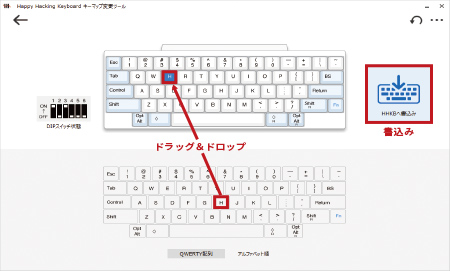
HHKB公式サイトより引用
専用の設定ソフトでキーの割り当てを自由に変更できるので、作業内容や自分のスタイルに合わせたキーマップにに出来ます。
自分に合ったキーマップにすることで、慣れるとフルサイズのキーボードと同じように使えるようになります。
まず2週間レンタルサービスを利用
冒頭にも書きましたが、自分は会社支給のキーボードを使用しておりHHKBの存在さえ知りませんでした。
しかし、社内でキーボードの話になり、メカニカルキーボードや分離型、静電容量無接点方式など、色々なキーボードがあることを知り、調べていく中でHHKBの存在を知ることになったのです。
そこでHHKBについてAmazonやYoutubeなどを見て調べていると、いい口コミが多く評価も高かったのでどんなものか気になっていき、「これ使ってみたい!」となりました。
ただ、価格がキーボードにしては非常に高価(税込36,850円)なので即決で買うには躊躇してしまい…
公式サイトで見つけたレンタルサービスなるものを使うことにしました。
「ゲオあれこれレンタル」というGEOが運営するサービスで、2週間HHKBを利用することができます。(レンタル価格は税込3,980円)
10月の初めにレンタルをして約2週間使わせてもらい、レンタル期間中にも「やっぱり欲しい」となったので購入を決めました。
なので、レンタル期間を合わせると約1カ月ほど使ったことになります。
※レンタルサービスを利用した人は特別クーポンが配布され、レンタル料金を割り引いた価格でHHKBを購入することが出来ます。
1カ月使ってみた感想
ここからは、1カ月ほどHHKBを使用して感じたことや購入を決めた理由などを書いていきます。
打ち心地が良い
まず使って感じたのが、非常に好みの打ち心地だったということです。
静電容量無接点方式のため非常に軽やかな打鍵感で、Youtubeのレビュー動画などでは「スコスコ」と表現されたりもします。
(自分は「スコスコ」なのか良く分かっていない。)
今まで使っていたキーボードに特に不満があるわけではありませんでしたが、HHKBの打鍵感はかなり好みだったので購入を決めた理由の1つです。
仕事でキーボードを頻繁に使うので、気分よくタイピングが出来るのはうれしいですね。
サイズ感が良い
2つ目に感じたことはサイズ感が良かったこと。
今まで使っていたキーボードは「フルサイズ」と呼ばれる、テンキー・カーソルキー・ファンクションキーなどがあるサイズのもので、フルサイズを100%とするとHHKBは約60%の大きさになります。
テンキーとカーソルキーが無く、非常にコンパクトな設計となっています。
特に横幅が小さくなったのでマウスとの距離が近くなり、持ち替えが楽になったと感じます。
また、自分は家と会社の両方でHHKBを使いたかったので、コンパクトなHHKBは持ち運びも楽で助かります。
Bluetooth接続が便利
3つ目はBluetooth接続が便利ということです。
HHKBはBluetoothで最大4台のデバイスと接続することができ、切り替えコマンドで簡単に接続するデバイスを切り替えることが出来ます。
(Type-Cケーブルでも接続可)
先ほども書きましたが自分は家と会社の両方でHHKBを使うので、HHKBを取り出してすぐ使用するPCと接続できるのはとても便利です。
ケーブルを持ち運ぶ必要も無くなりますし。
Bluetooth接続機能も自分に合っていると感じ、購入を決めたポイントの1つです。
キー配列にまだ完全に慣れていない
ここまで3つほど良く感じたことを書きましたが、1つ使いづらかったポイントを挙げると、キー配列が今まで使っていたキーボードと違いすぎた、ということです。
テンキー・カーソルキーが無く、「Fn」キーを使う必要があるため、レンタルしてすぐはキー配列や特殊キーを押すのにとても苦労しました。
分からなさ過ぎて今まで使用していたキーボードをすぐ奥に置いて分からない部分を入力していたくらいです。
使い始めて1週間ほどは、HHKBのキー配列に慣れるためだけにキーボードを打っていた気がします。
入力スピードもすごく遅くなり、「これ使わない方がいいんじゃないか?」とも思いました。
ただ、使っていくうちにHHKBの特徴も掴み、入力スピードも上がってきました。
さらに、キーマップを自分に合ったものに変更することでどんどん使いやすくなりました。
今でこそだいぶ慣れましたが、使い始めの10日間ほどは本当に使いづらかったですね。
初めて触る人は慣れるまで大変だと思います。
また、テンキーやカーソルキーが無いとダメな人にはHHKBは向かないかもしれないです。
まとめ
ここまでHHKBの特徴や1カ月使ってみた感想などを書いてきました。
初めこそ使いづらかったHHKBですが、今ではほぼ快適にタイピングできるようになりました。
(たまに戸惑うこともありますが…。)
今まで特にこだわりも無くキーボードを使っていましたが、色々調べて実際にHHKBを使うことで、HHKBの良さを知ることが出来ました。
値段は非常に高かったですが、購入して良かったと思います。
キー配列に特徴があるので向き不向きがあると思いますが、とても良いキーボードだと思うので、気になる方はまずレンタルサービスを利用してみてください。
それでは。

 ハジメトーク最新記事
ハジメトーク最新記事


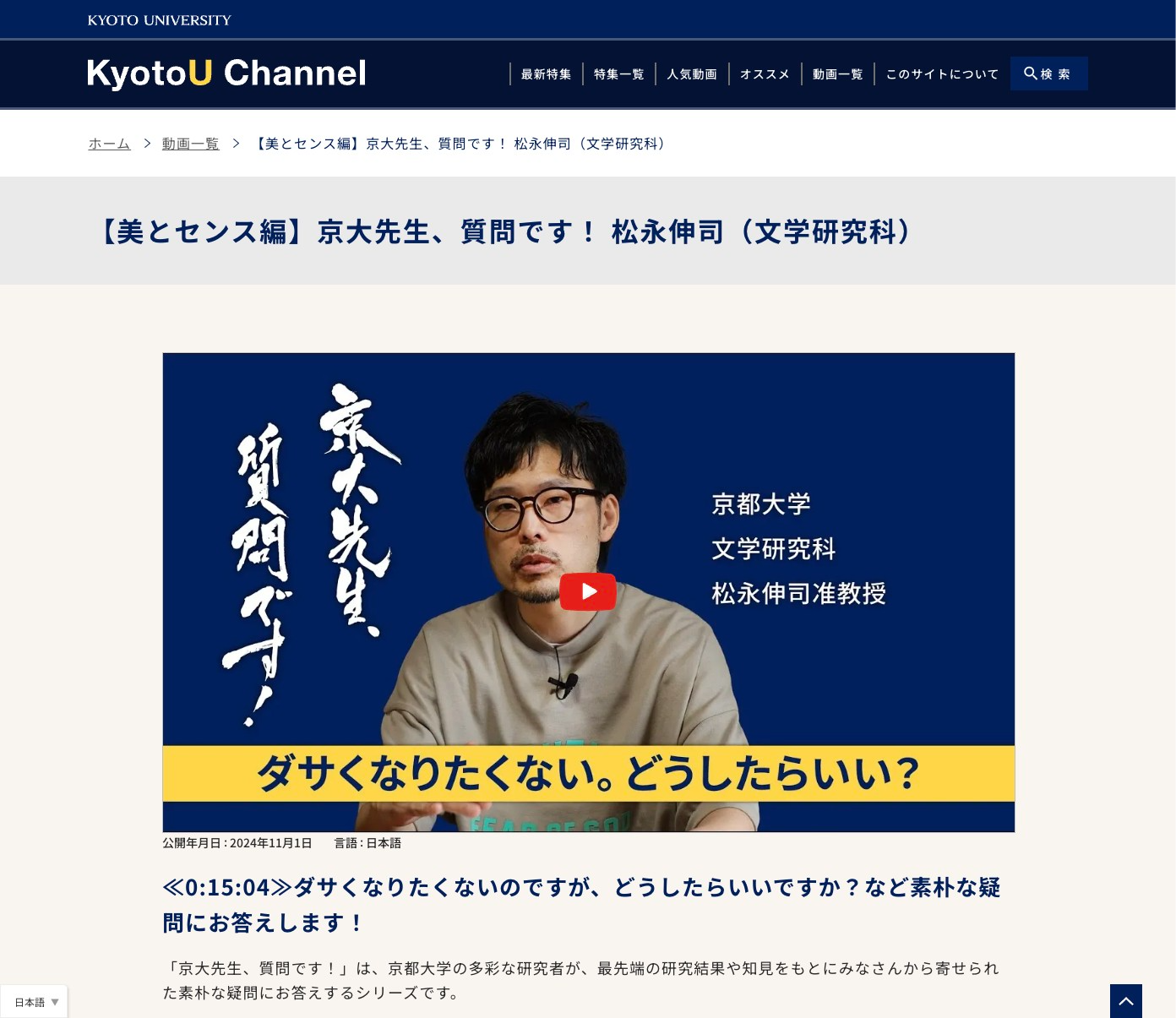

 ガジェット
ガジェット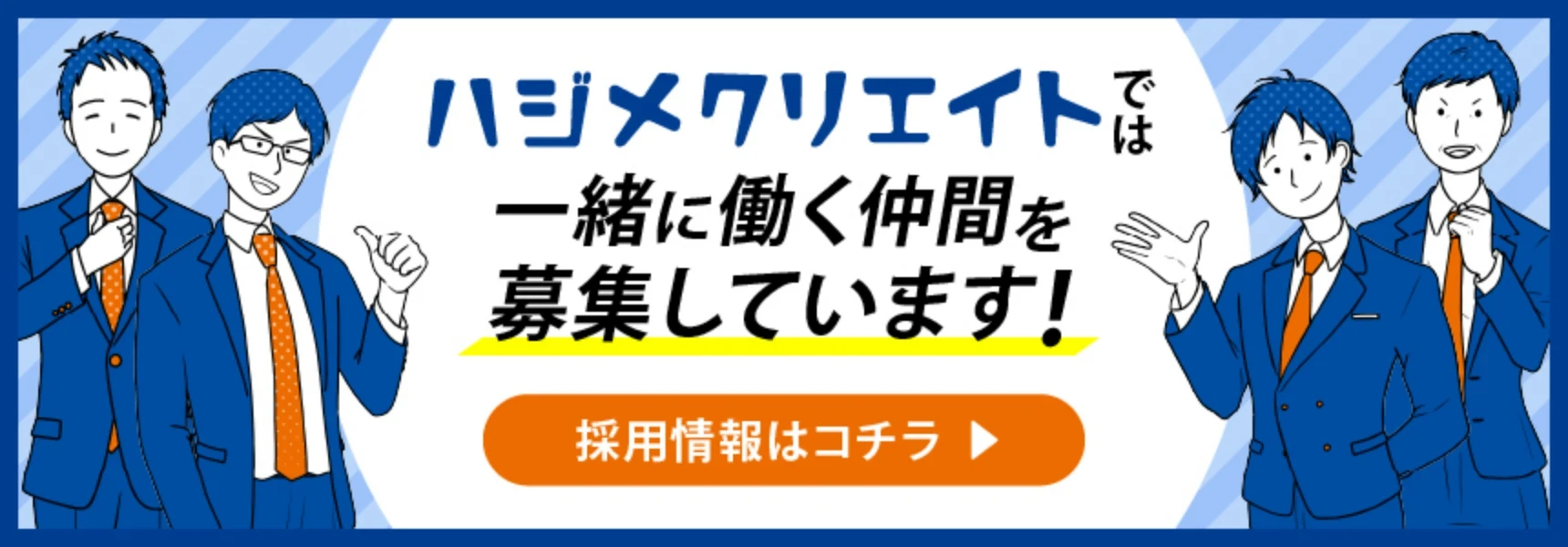
こんにちは、Morimotoです。
10月の話ですが、キーボードのHHKB(Professional HYBRID Type-S)を購入しました。
元々HHKBの存在さえ知らず会社支給のキーボードを使用していましたが、とあることがキッカケでHHKBを知り、実際に購入して約1カ月経ち、使い心地などの感想・記録としてブログに残しておこうと思います。
もしキーボードを買い替えようと考えている方は参考にしてみてください~
HHKBとは
まず、HHKBについてご紹介します。
HHKBとは「Happy Hacking Keyboard」の略で、PFUというメーカーが販売しているコンパクトキーボードです。
東京大学の教授と共同開発されたもので、独特のキー配列なのが特徴です。
シンプルでコンパクトなデザインと打鍵感の良さから、プログラマーやライターから根強い人気があります。
HHKB開発の歴史や開発者の想いなどは非常に興味深く面白いものがあるので、もし気になる方は読んでみてください。
HHKB公式サイト
HHKBの特徴
HHKBは独特なキー配列も含め色々な特徴があるので、いくつかお伝えします。
静電容量無接点方式
HHKBはキースイッチに静電容量無接点方式という方式を採用しています。
HHKB公式サイトより引用
一般的なメカニカルキーボードと違い物理的な接触がないため耐久性が高いのが特徴です。この方式により、キーを完全に押し込まなくても反応するため、軽いタッチでの入力が可能です。
そのため、長時間の使用でも疲れにくく、キーの反応が早いため、素早いタイピングが求められるプログラマーやライターには特に好評です。
さらに、静電容量無接点方式は打鍵時の音が抑えられるため、静音性も高く、周囲を気にせず作業に集中できる環境が作れます。
60%サイズ
HHKBのキーボードは、フルサイズのキーボードの約60%のサイズに設計されています。
以前使用していたキーボードとのサイズ比較
無駄な部分を削り、必要なキーのみを残したコンパクトなデザインが特徴です。
この小型サイズにより、デスク周りのスペースを有効に活用でき、持ち運びも非常に便利です。
たとえばカフェやコワーキングスペースなど、場所を選ばずに仕事ができるのも大きなメリットです。
さらに、小型ながらも打ちやすいキー配列と手の移動が少ないレイアウトが採用されているため、集中して作業に取り組むことが可能です。
テンキー・カーソルキーが無い
HHKBの英語配列キーボードにはテンキーとカーソルキーがありません。
(日本語配列にはカーソルキーあり)
数字はキーボード最上段を使い、カーソル移動はファンクションキーと組み合わせて入力するようになります。
テンキーとカーソルキーが無いことでコンパクトなサイズ感となり、ホームポジションから手をあまり動かすことなく入力することが出来ます。
キーボードそのものが小さくなるので、机の上の省スペース化にもなります。
キーマップ変更可能
HHKBはキーマップを自分好みにカスタマイズできるのも特徴の1つです。
HHKB公式サイトより引用
専用の設定ソフトでキーの割り当てを自由に変更できるので、作業内容や自分のスタイルに合わせたキーマップにに出来ます。
自分に合ったキーマップにすることで、慣れるとフルサイズのキーボードと同じように使えるようになります。
まず2週間レンタルサービスを利用
冒頭にも書きましたが、自分は会社支給のキーボードを使用しておりHHKBの存在さえ知りませんでした。
しかし、社内でキーボードの話になり、メカニカルキーボードや分離型、静電容量無接点方式など、色々なキーボードがあることを知り、調べていく中でHHKBの存在を知ることになったのです。
そこでHHKBについてAmazonやYoutubeなどを見て調べていると、いい口コミが多く評価も高かったのでどんなものか気になっていき、「これ使ってみたい!」となりました。
ただ、価格がキーボードにしては非常に高価(税込36,850円)なので即決で買うには躊躇してしまい…
公式サイトで見つけたレンタルサービスなるものを使うことにしました。
「ゲオあれこれレンタル」というGEOが運営するサービスで、2週間HHKBを利用することができます。(レンタル価格は税込3,980円)
10月の初めにレンタルをして約2週間使わせてもらい、レンタル期間中にも「やっぱり欲しい」となったので購入を決めました。
なので、レンタル期間を合わせると約1カ月ほど使ったことになります。
※レンタルサービスを利用した人は特別クーポンが配布され、レンタル料金を割り引いた価格でHHKBを購入することが出来ます。
1カ月使ってみた感想
ここからは、1カ月ほどHHKBを使用して感じたことや購入を決めた理由などを書いていきます。
打ち心地が良い
まず使って感じたのが、非常に好みの打ち心地だったということです。
静電容量無接点方式のため非常に軽やかな打鍵感で、Youtubeのレビュー動画などでは「スコスコ」と表現されたりもします。
(自分は「スコスコ」なのか良く分かっていない。)
今まで使っていたキーボードに特に不満があるわけではありませんでしたが、HHKBの打鍵感はかなり好みだったので購入を決めた理由の1つです。
仕事でキーボードを頻繁に使うので、気分よくタイピングが出来るのはうれしいですね。
サイズ感が良い
2つ目に感じたことはサイズ感が良かったこと。
今まで使っていたキーボードは「フルサイズ」と呼ばれる、テンキー・カーソルキー・ファンクションキーなどがあるサイズのもので、フルサイズを100%とするとHHKBは約60%の大きさになります。
テンキーとカーソルキーが無く、非常にコンパクトな設計となっています。
特に横幅が小さくなったのでマウスとの距離が近くなり、持ち替えが楽になったと感じます。
また、自分は家と会社の両方でHHKBを使いたかったので、コンパクトなHHKBは持ち運びも楽で助かります。
Bluetooth接続が便利
3つ目はBluetooth接続が便利ということです。
HHKBはBluetoothで最大4台のデバイスと接続することができ、切り替えコマンドで簡単に接続するデバイスを切り替えることが出来ます。
(Type-Cケーブルでも接続可)
先ほども書きましたが自分は家と会社の両方でHHKBを使うので、HHKBを取り出してすぐ使用するPCと接続できるのはとても便利です。
ケーブルを持ち運ぶ必要も無くなりますし。
Bluetooth接続機能も自分に合っていると感じ、購入を決めたポイントの1つです。
キー配列にまだ完全に慣れていない
ここまで3つほど良く感じたことを書きましたが、1つ使いづらかったポイントを挙げると、キー配列が今まで使っていたキーボードと違いすぎた、ということです。
テンキー・カーソルキーが無く、「Fn」キーを使う必要があるため、レンタルしてすぐはキー配列や特殊キーを押すのにとても苦労しました。
分からなさ過ぎて今まで使用していたキーボードをすぐ奥に置いて分からない部分を入力していたくらいです。
使い始めて1週間ほどは、HHKBのキー配列に慣れるためだけにキーボードを打っていた気がします。
入力スピードもすごく遅くなり、「これ使わない方がいいんじゃないか?」とも思いました。
ただ、使っていくうちにHHKBの特徴も掴み、入力スピードも上がってきました。
さらに、キーマップを自分に合ったものに変更することでどんどん使いやすくなりました。
今でこそだいぶ慣れましたが、使い始めの10日間ほどは本当に使いづらかったですね。
初めて触る人は慣れるまで大変だと思います。
また、テンキーやカーソルキーが無いとダメな人にはHHKBは向かないかもしれないです。
まとめ
ここまでHHKBの特徴や1カ月使ってみた感想などを書いてきました。
初めこそ使いづらかったHHKBですが、今ではほぼ快適にタイピングできるようになりました。
(たまに戸惑うこともありますが…。)
今まで特にこだわりも無くキーボードを使っていましたが、色々調べて実際にHHKBを使うことで、HHKBの良さを知ることが出来ました。
値段は非常に高かったですが、購入して良かったと思います。
キー配列に特徴があるので向き不向きがあると思いますが、とても良いキーボードだと思うので、気になる方はまずレンタルサービスを利用してみてください。
それでは。